
Ние посочихме ръководството как да коригираме и наблюдаваме проблема с топлината в Windows 10. Така че разгледайте пълния метод, обсъден по-долу, за да продължите.
Както знаем днес, потребителите използват Windows 10, но той има един недостатък, тъй като потребителите се оплакват от проблем с температурата на процесора на Windows 10. Прегряването е лош знак за ефективността на устройството, тъй като намалява производителността на компютъра и поврежда вашия компютър.
Как да поправите и наблюдавате проблема с температурата на процесора в Windows 10
Ръководството, което ще обсъдим по-долу, ще ви помогне да отстраните проблема с температурата на процесора в Windows 10. Така че разгледайте стъпките по-долу, за да продължите с всички възможни начини, които могат да ви помогнат да го разрешите.
#1 Използване на Power-Troubleshooter
- В полето за търсене въведете отстраняване на неизправности и го изберете.
- От лявата страна изберете View и след това щракнете върху Power-Troubleshooter.
- Щракнете върху следващия и следвайте инструкциите.
Извършете чисто зареждане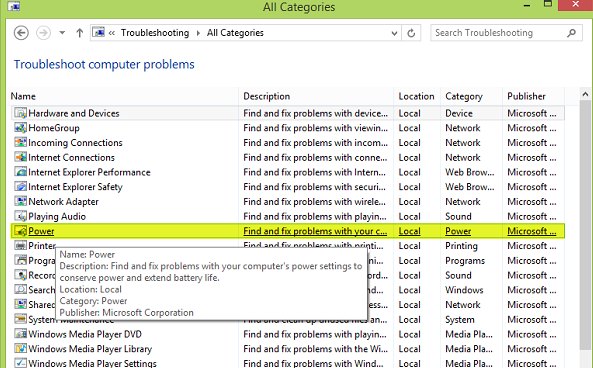
#2 Деактивиране на нежелани приложения за зареждане заедно с Windows
Clean Boot деактивира всички приложения, които може да стартират с Windows 10. Зарежда се с основните приложения. Стартирането на Windows 10 с повече софтуерна инсталация и приложения също води до висока употреба на процесора и висока температура. Така че, деинсталирайте нежелания софтуер и приложения.
- Натиснете клавиша Windows+R на клавиатурата и след това въведете „msconfig“.
- Ще се появи прозорец, който показва конфигурацията на системата и щракнете върху Услуги.
В обхвата на раздела Услуги, Скрийте всички налични услуги на Microsoft в долната част и щракнете върху бутона Деактивиране на всички. Кликнете върху „Приложи“ и след това „OK“.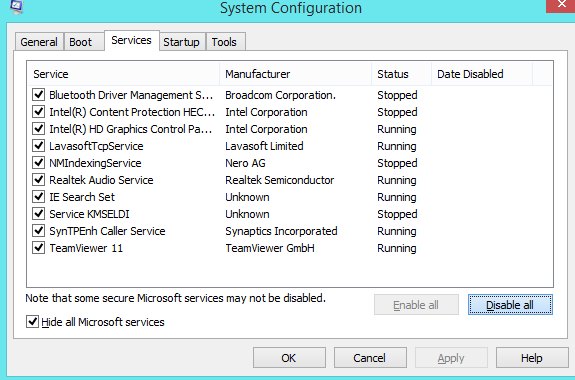
- Ще поиска рестартиране на компютъра. Трябва да рестартирате компютъра, за да постигнете ефекта.
#3 Деактивирайте услугите при стартиране на Windows
- Натиснете клавиша Windows+R последователно и след това въведете ‘msconfig’.
- Ще се появи прозорец за конфигурация на системата, щракнете върху раздела Стартиране и след това отворете диспечера на задачите
- Отваря се прозорецът на диспечера на задачите и отидете до раздела Стартиране
- Ще се появи списък с приложения и процеси, който показва стартирането с Windows 10. Изберете от тях и деактивирайте услугите, които не искате да носите при стартиране.

Затворете диспечера на задачите и се върнете в прозореца за системна конфигурация.
- Изберете „OK“ и рестартирайте компютъра.
#4 Почистване на вентилатора на процесора или го сменете
Проблемът с прегряването понякога се причинява и от праха, който полепва по вентилатора. Трябва да го почистите или в някои случаи трябва да го смените напълно.
Така че това са някои избрани начини за коригиране и наблюдение на проблема с температурата на процесора в Windows 10. Използвайте тези горепосочени ръководства и лесно можете да се отървете от проблемите с отоплението, с които се сблъсквате в компютър с Windows 10. Така че опитайте това днес. И се надявам да ви хареса ръководството, продължавайте да споделяте и с други. Оставете коментар по-долу, ако имате въпроси, свързани с това.
